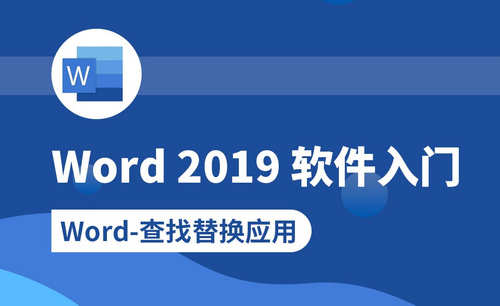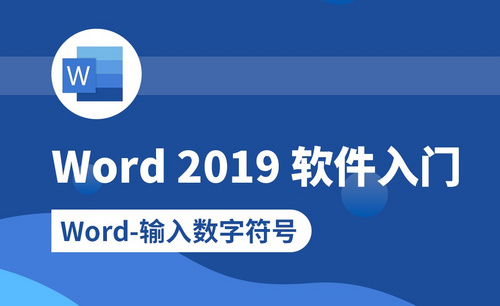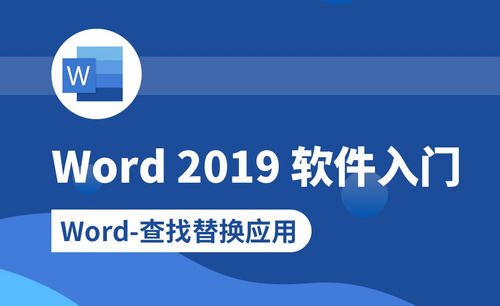Word中的查找替换在哪里?如何用?
发布时间:2020年12月29日 14:22
word是我们工作中经常用到的一个办公软件,对于许多经常编写word文档的用户,在输入很多内容后,想要查找替换某些内容,我们如果手动一个一个的的自己查找替换,那是真的费时费力啊,那大家知道有什么办法可以快速在word查找替换文字吗?这就需要用到word自带的功能“查找、替换”。那么到底在word中怎么精确查找某些内容呢,查找到内容怎么替换呢?接下来我就给大家讲解一下word中查重替换功能的使用方法。
操作方法:
第一步:首先在我们的电脑桌面上新建一个word文档并点击它。
第二步:然后随便输入一些内容。
第三步:接着全选这部分内容。

第四步:然后点击屏幕右上方的查找或者是替换,如下图所示。
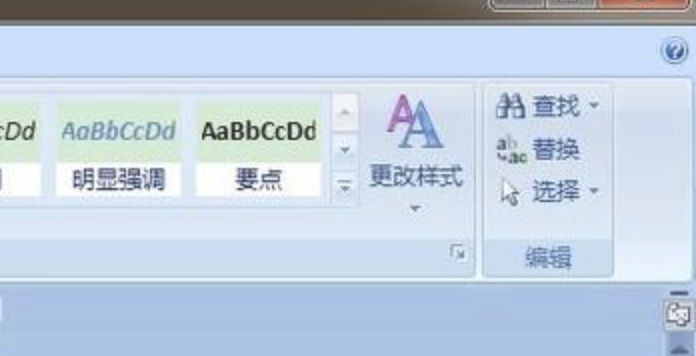
第五步:如果你要查找一些内容,只要输入关键词并点击查找下一处就可以了,如:查找。
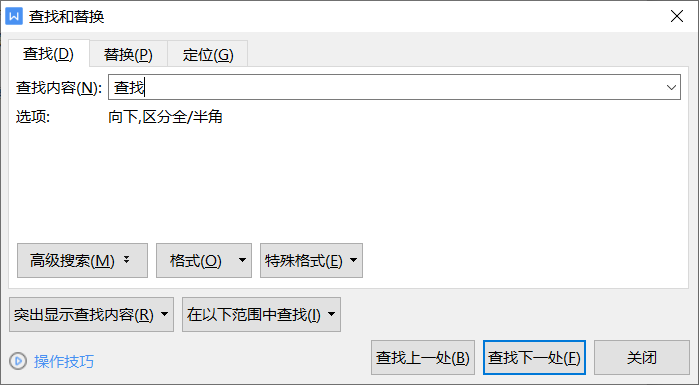
第六步:通过以上操作,我们就查找出了文档当中的相关内容了。
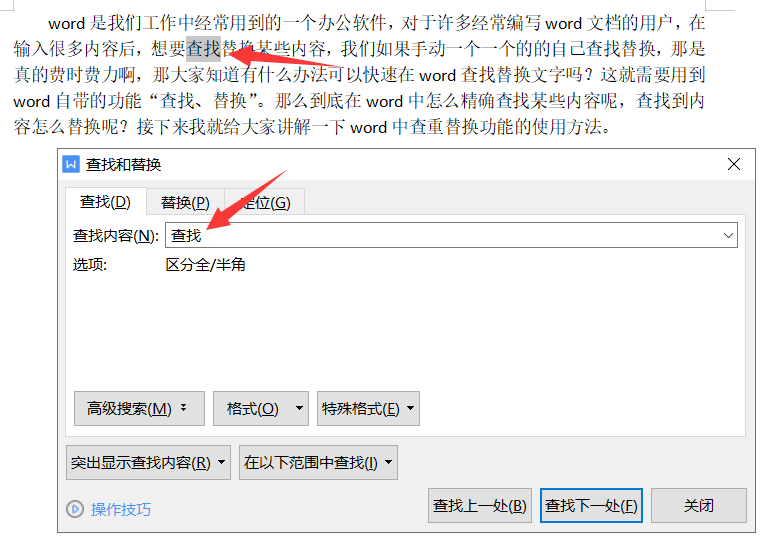
第七步:如果你要替换文档中的相关内容,只要输入查找的内容和替换的内容,并点击替换全部就可以了。
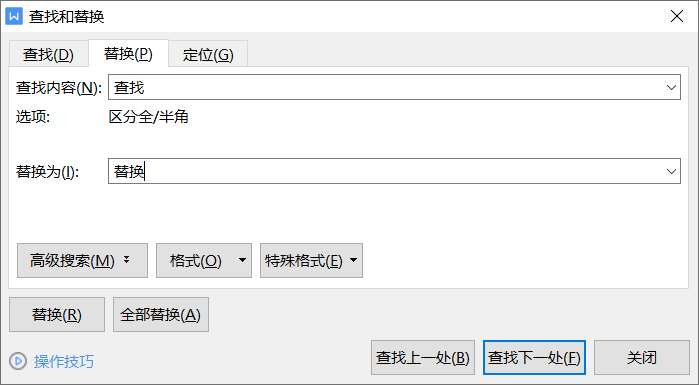
第八步:通过以上操作,我们就成功替换了文档当中的相关内容了。
好了,我们今天的分享就是这么多了,大家有没有学会呢?
本篇文章使用以下硬件型号:联想小新Air15;系统版本:win10;软件版本:Word 2020